Ο γίγαντας λογισμικού Microsoft ξεκίνησε τα Windows 10 ως μέρος της οικογένειας Windows NT στις 29 Ιουλίου 2015 και έλαβε κυρίως θετικά σχόλια. Έχει σχεδιαστεί για να κάνει απρόσκοπτη μετάβαση σε διεπαφή προσανατολισμένη στο ποντίκι από διεπαφή προσανατολισμένη στην οθόνη αφής, κάτι που η προηγούμενη έκδοση δεν αντιμετώπισε πολύ καλά. Τα Windows 10 αντικαθιστούν τον καλό παλιό Internet Explorer με το Edge. Το νέο πρόγραμμα περιήγησης, Edge, ωστόσο, είχε μετακινηθεί επειδή εξακολουθεί να είναι ατελές. Η διαφημιστική καμπάνια είχε γραμμές όπως "Αναβάθμιση του κόσμου σας" και "Ένας πιο ανθρώπινος τρόπος να το κάνεις".
Αλλά όπως λένε, «Το λάθος είναι για τον άνθρωπο» και τα νέα Windows 10 δεν αποτελούν απόκλιση. Έχει τις δυσλειτουργίες του εξαιτίας των οποίων υποβλήθηκε σε υπερβολική κριτική από τεχνολογικούς καταλαβαίνους που ήξεραν ότι αυτό το πρόσφατο προϊόν της Microsoft δεν είναι κάτι που ονομάζουν τελειότητα. Ίσως αυτή η πρόοδος στο echelon των Windows είναι κάτι που δεν θα μπορούσε να θεωρηθεί εξ ολοκλήρου πρόοδος. Η πρόοδος Becauss σημαίνει βελτίωση, αλλά τα Windows 10 δεν μπορούν να χαρακτηριστούν πλήρως καλύτερα από τα προηγούμενα αδέρφια του στον κόσμο των Λειτουργικών Συστημάτων. Και στον τομέα της τεχνολογίας, κάθε νέο χαρακτηριστικό παρουσιάζει σφάλμα. Ένα τέτοιο σφάλμα μεταξύ πολλών άλλων που αναφέρθηκαν πρόσφατα είναι η μη προσβασιμότητα στο κέντρο δράσης των Windows 10.
Στο παρακάτω άρθρο, προσπαθούμε να σας βοηθήσουμε με τα προβλήματα κατά το άνοιγμα του κέντρου δράσης στα Windows 10.
Γνωρίζετε καλά ότι το κέντρο δράσης βρίσκεται στην άκρη δεξιά της γραμμής εργασιών (εάν η τοποθεσία είναι η γραμμή εργασιών σας βρίσκεται στο κάτω μέρος) και τα πλακίδια εκεί σας βοηθούν στην εκτέλεση των εργασιών σας απευθείας Κάντε κλικ. Μπορεί να υπάρχουν πολλοί διαφορετικοί λόγοι ανάλογα με τον υπολογιστή σας και την παρουσία άλλων εγκατεστημένων λογισμικών για το γιατί δεν μπορείτε να αποκτήσετε πρόσβαση στο κέντρο δράσης. Θα τα αντιμετωπίσουμε ένα προς ένα και ελπίζουμε να διορθώσει το πρόβλημα για εσάς.
Πώς να διορθώσετε το Κέντρο δράσης Δεν ανοίγει
Βήμα 1: Δοκιμάστε τη φόρμουλα vintage force shutdown. Όταν κάνετε επανεκκίνηση, ελπίζουμε ότι το κέντρο δράσης λειτουργεί κανονικά.
Βήμα 2: Εάν το προαναφερθέν hack δεν λειτούργησε, μην ανησυχείτε.
Κάντε δεξί κλικ στη γραμμή εργασιών και, στη συνέχεια, μεταβείτε στο Properties.
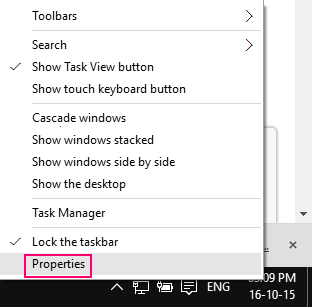
Ελέγξτε την επιλογή αυτόματης απόκρυψης της γραμμής εργασιών. Ένα «ισχύει» και «εντάξει» και τελειώσατε. Επιστρέψτε αργότερα στο Κέντρο δράσης για να δείτε αν αυτό λειτούργησε ή όχι.
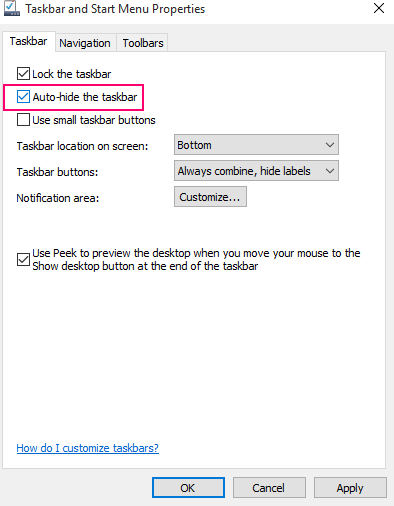
Βήμα 3: Εξαγάγετε ένα αρχείο zip μετά λήψη αρχείου zipExView και στη συνέχεια κάντε διπλό κλικ στο ShellExView.exe
- Το UAC θα ζητούσε την άδειά σας για την εκτέλεση αυτού του λογισμικού στο σύστημά σας. Η απάντηση είναι καταφατική.
- Μετά από λίγο αυτό το αρχείο θα ανοίξει όπου θα βρεθείτε αντιμέτωποι με έναν τεράστιο κατάλογο αρχείων και φακέλων. Αναζητήστε αυτό που επισημαίνεται με ροζ χρώμα. Ένα δεξί κλικ σε όλα αυτά ακολουθούμενο από την επιλογή που λέει "απενεργοποίηση επιλεγμένων στοιχείων"
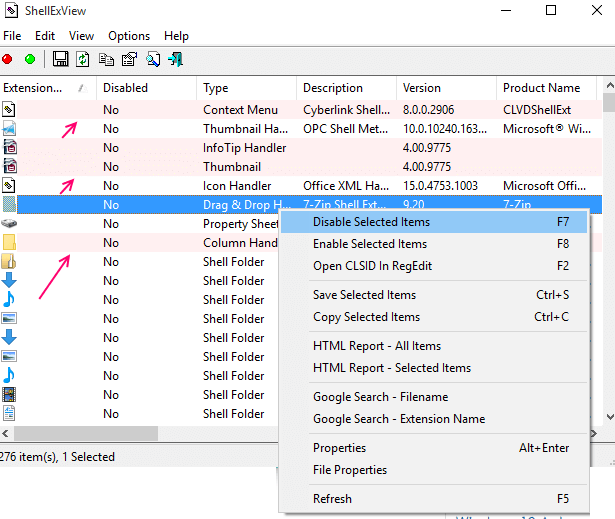
- Όταν τελειώσετε, επανεκκινήστε το σύστημά σας και δείτε εάν λειτούργησε.
Μέχρι τώρα, στις περισσότερες περιπτώσεις, θα πρέπει να έχετε λύσει το πρόβλημα. Δυστυχώς, εάν όλα τα παραπάνω βήματα δεν βοήθησαν, η μόνη επιλογή που απομένει είναι η επαναφορά συστήματος. Ξέρεις την διαδικασία. Πριν ξεκινήσετε, λάβετε ένα αντίγραφο ασφαλείας όλων των σημαντικών αρχείων και των στοιχείων σας.
- Πατήστε Win + I για να ανοίξετε τις ρυθμίσεις και μεταβείτε στην Ενημέρωση και ασφάλεια.
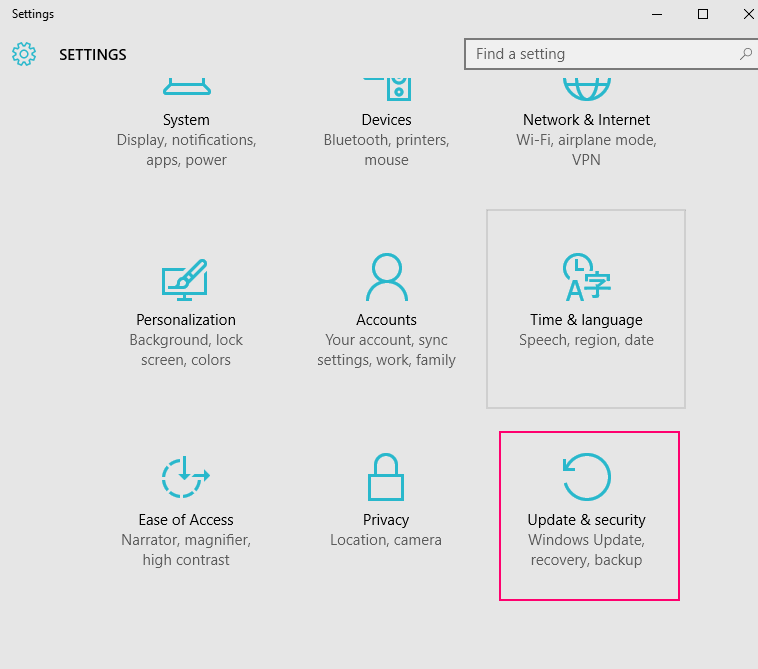
Κάντε κλικ στο Recovery. Πατήστε Έναρξη που θα βρείτε κάτω Επαναφέρετε αυτόν τον υπολογιστή.
- Στη συνέχεια, το αναδυόμενο παράθυρο που καλύπτει την οθόνη σας, επιλέξτε Διατήρηση των αρχείων μου. Τώρα αυτό θα χρειαστεί πολύ χρόνο και για αυτό διατηρήσετε το μηχάνημα ελεύθερο. Όταν ολοκληρωθεί, απλώς συνδεθείτε και σίγουρα θα βρείτε το Κέντρο δράσης να είναι ενεργό και να λειτουργεί ξανά.
- Το προεπιλεγμένο πρόγραμμα περιήγησης ιστού θα εμφανίσει τα αρχεία για τα οποία έχετε διαγράψει τη λειτουργία και έρχεται ο ρόλος του αντιγράφου ασφαλείας που έχετε.
Αυτή είναι η απόλυτη λύση και αυτό θα έκανε τα απαραίτητα και το Κέντρο Δράσης θα λειτουργούσε ξανά.


